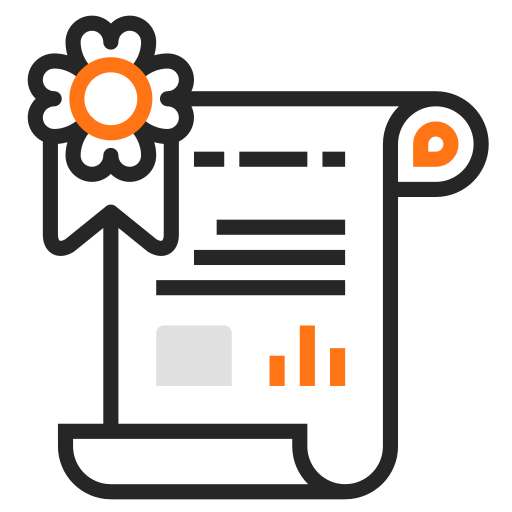Как выбрать системный блок
Будем выбирать системный блок для компьютера, как для дома, так и для офиса

Доброго времечка, дорогие читатели! При покупке любой техники пользователь желает получить устройство максимально соответствующее его требованиям и при этом за адекватную стоимость. Это касается любых видов бытовых устройств – от утюга до ноутбука. Сегодня я расскажу, как выбрать системный блок для компьютера для дома и купить именно то, что нужно пользователю, а не продавцу.
Определяем задачи
Чтобы правильно выбрать компьютер для домашнего пользования, следует понять какие задачи он призван выполнять.
Условно желания пользователей можно разделить на следующие виды:
- общение в сети, серфинг, офисные приложения.
- мультимедийные задачи – интернет, фильмы, музыка, простые развлечения;
- специальные задачи – обработка фото и видео, рендеринг, программирование, моделирование;
- гейминг.
Часто пользователи в магазине говорят: «Нам нужен игровой вариант», но при этом подразумевают игры в одноклассниках или ВК.
Очевидно, что удивление вызывает ценник в 60-70 тысяч (именно столько стоят игровые комп-ы).
Для лучшего понимания, что именно нужно, следует выделить основные программы или игры, которые нужны покупателю и тогда подобрать оптимальное устройство по цене и характеристикам будет реально.
Критерии выбора
После того как пользователь определился с тем, что должен делать его системник, необходимо непосредственно перейти к выбору. При покупке следует присмотреться к нескольким важным критериям:
- Процессор.
- Оперативная память.
- Жесткий диск.
- карта.
Каждый из компонентов по-своему влияет на систему. При этом при выборе ПК важен баланс. Нет смысла покупать мощный чипсет и встроенную видеокарту, если небольшой объем оперативной памяти. В этом случае процессор просто не сможет выдавать максимум своих возможностей.
Процессор
Как правильно выбрать процессор известно далеко не каждому пользователю. Бытует мнение, что крайне важно смотреть на количество ядер. Это распространенное заблуждение, так как в 2019 году даже самые бюджетные процессоры могут иметь 4 ядра, а более производительные и дорогие оснащаются лишь двумя. По каким же критериям в таком случае определить – подходит процессор или нет.
В мире существуют два основных производителя чипсетов – AMD и Intel. Существуют и другие компании, но их продукция не имеет широкого распространения и чаще имеет сегментированный характер, то есть применяется в определенное среде. Например, российские чипсеты Байкал производятся для армейских целей.
Какой фирмы купить процессор – это важная тема, которой не обходит стороной ни один пользователь. Если не слишком углубляться в тему, то можно отметить, что чипсеты Intel считаются лучше. Они меньше греются, имеют массу встроенных технологий, а большой выбор линеек позволяет подобрать вариант оптимальный для любой задачи.
Линейки чипсетов Интел:
- Celeron – процессоры начального уровня для домашнего компьютера, который не будет использован для игр.
- Pentium – чипсеты с лучше продуктивностью. Позиционируются как сочетание производительности и цены. На некоторых моделях Pentium можно вполне неплохо играть.
- Core i3 – линейка с лучшей производительностью, подойдет для активной работы, многозадачности.
- Core i5 – универсальные чипсеты для любых задач, включая игры.
- Core i7 – серия процессоров с высокой производительностью, но чаще их выбирают для устройств предназначенных для «тяжелой» работы.
- Core i9 – бескомпромиссные чипсеты для игр. Имеют максимальную производительность и стоят они тоже дорого. Выбор киберспортсменов и тех, кто не готов идти ни на какие компромиссы.
Линейка чипсетов AMD – серия А и FX. Вторая является более производительной и здесь можно выбрать варианты для игр. Серия A имеет деление – A4, A6, A6, A8, A9, A10, A12. Условно можно провести деление:
A8 – средний вариант для любых задач, но без особых нагрузок, можно сравнить с чипсетами Core i3. Все чипсеты до A8 – для работы дома, скайпа, серфинга. Выше A8 – производительные варианты для игр и ресурсоемких задач.
https://www.youtube.com/watch?v=Q9ZxJ5C6QRQ
Работая много лет в магазине цифровой техники и имея опыт общения с покупателями, которые уже приобрели компьютер, я сделал вывод, что чипсеты AMD оптимальны для мультимедийных задач дома, так как они показывают хороший уровень производительности и при этом стоят недорого, но если задача пользователя – тяжелые игры и приложения, то следует однозначно выбирать Intel. Еще одно наблюдение – чаще покупатели взамен старого AMD покупают Intel.
Важно при выборе процессора посмотреть на тактовую частоту. Чем она выше, тем лучше. Про ядра было сказано выше. Их большое количество хорошо в том случае, если они при этом высокочастотные. В некоторых ситуациях два ядра показывают себя лучше, чем четыре.
Важный момент – некоторые чипсеты поддерживают технологию интеллектуального разгона, то есть устройство самостоятельно решает, когда ему частоту поднять, а когда опустить, чтобы лишний раз не нагружать девайс.
Прирост производительности происходит при выполнении тяжелых задач и при работе с несколькими программами одновременно.С недавних пор на рынке появились процессоры Ryzen от AMD. Они работают также, как и предыдущие. То есть греются и стоят значительно дешевле Intel, но уже не так нагружаются при работе с играми и тяжелыми программами.
О них пока никому не известно в плане быстродействия обычным пользователям. Вот, когда их начнут раскупать в больших количествах, тогда и появятся хоть какие-нибудь отзывы и рейтинги. А пока мы их опустим до лучших времен.
Оперативная память
Данный вид памяти необходим для более быстрого обмена данными между чипсетом и жестким диском.
Если говорить упрощенно, то в оперативке хранится информация, которая нужна чипсету чаще, и чтобы не получать ее долго из винчестера, она записывается на ОЗУ (оперативное запоминающее устройство). Вполне очевидно, что большой объем оперативной памяти – это залог быстродействия.
Минимальное значение для 2019 года – 4 Гб. От этого значения стоит рассматривать устройства, но стоит понимать, что это маловато и уже через год будет ощущаться нехватка. Идеальный вариант – от 8 ГБ.
Жесткий диск
Многим может показаться, что данный критерий влияет на количество хранимой информации. Это правда, но от типа диска зависит скорость передачи данных. Существует три вида памяти:
Первый вариант – это классические диски с медленной скоростью и большим объемом. Если вариант для дома без игр и тяжелых приложений, то вполне хватит его.
SSD – твердотельный жесткий диск без вращающихся деталей, что сказывается на сроке его службе, громкости работы и самое важное – скорости обмена данными. Стоят они дорого, но если у пользователя есть несколько важных приложений, то стоит рассмотреть комбинацию – небольшой SSD+большой HDD. Первый будет использован для ОС и приложений, а второй послужит хранилищем.
SSHD – гибрид перечисленных выше типов. Фактически здесь стоит два типа памяти – маленькая SSD для ОС и большая HDD. Сегодня такие диски получили широкое применение, так как являются компромиссом между скоростью и ценой.
карта
Как подобрать видеокарту для системы, какую выбрать – интегрированную или дискретную. Это вопросы, которые приводят покупателей в замешательство. карта – это тот узел, который отвечает за графику в любых ее проявлениях – смотрит ли пользователь видео, фотографии, играет или занимается рендерингом.
карты делятся на два типа – дискретная и интегрированная. Исходя из названий можно сделать выводы:
- дискретная – полноценная отдельная видеокарта;
- интегрированная – встроенная, то есть фактически здесь ее функции выполняет процессор.
Если пользователь не собирается играть или заниматься обработкой фото и видео, то ему вполне можно отказаться от покупки системника с дискретной графикой. В данном случае это будет напрасная трата денег. В противном случае стоит искать модели, у которых видеокарта дискретная.
Производителями выступают AMD Radeon и Nvidia GeForce. Не углубляясь в подробности, следует сказать, что геймеры выбирают второй вариант, как более производительный. Второй момент – многие игры в большей степени заточены под карты GeForce.
При выборе карты обратить следует на числовой код модели. Первая цифра всегда говорит о поколении. Чем она выше, тем карта новее, то есть лучше выбрать ее.
Для компании AMD самым актуальным поколением является 9, у GeForce – 10. Вторая цифра всегда говорит о производительности, то есть модель 97** мощнее, чем 94**, аналогичная ситуация у GeForce.Игровые видеокарты Nvidia имеют второй цифрой 5 и выше.
Выбрав чипсет, память и видеокарту пользователь фактически определил для себя наиболее важные параметры. Далее следует обращать внимание на типы и количество разъемов, размер корпуса, его внешний вид и вариант расположения. Эти параметры не ключевые, поэтому здесь все исключительно зависит от конкретных желаний покупателя.
Лучшие модели
В качестве заключения приведу небольшой рейтинг моделей, который оптимально подходят под те или иные параметры.
LENOVO ThinkCentre Tiny M720q 10t7005mru
Модель для домашнего использования – серфинг, фильмы, музыка, офисные приложения. Классический вертикальный корпус черного цвета. Чипсет – Intel Celeron G4900 с двумя ядрами по 3,1 ГГц. карта встроенная. Накопитель – HDD на 1 терабайт.
ОЗУ – 4 Гб с возможностью расширения до 32 Гб. Модель имеет DVD привод с функцией записи дисков, а также встроенный картридер. Разъемы: 3 USB 3.0, 2 USB 3.1, 1 Type-C, HDMI, DisplayPort, RJ-45. За свои деньги отлично подойдет как для дома, так и для офиса.
Операционная система не установлена. Цена – от 21 тысячи рублей.
HP Pavilion 590-a0021ur 4PL99EA
Устройство на чипсете AMD A9 серии 9425 с частотой 3,7 ГГц (max), два ядра. Как и предыдущий вариант аппарат оснащен интегрированной видеокартой (но на ней уже можно поиграть), 8 Гб ОЗУ, 1000 Гб ПЗУ.
Системный блок поставляется с предустановленной ОС Windows 10, что сказывается на его стоимости. Вариант для мультимедийных задач дома, включая не самые требовательные онлайн игры, а также любой офисной работы. Разъемы: 2 USB 2.0, 4 Type-C, VGA, HDMI, RJ-45.
Есть заглушка под дисковод. Корпус черный, вертикальное расположение. Цена – от 26 000 рублей.
HP Pavilion 570-p044ur, 1ZN58EA
Неплохой вариант для дома и тех пользователей, которые будут не только работать или сидеть в интернете, но и захотят поиграть. Чипсет – AMD A10 9700, 4 ядра по 3,8 ГГц (макс.), память – 8 Гб, накопитель – 1 ТБ.
Есть дисковод, видеокарта дискретная – GeForce GTX 1050. Имеет небольшие размеры и выполнен в синем спереди и черным в остальных местах цвете. Разъемы: 2 USB 2.0, 2 Type-A, Type-C, DVI, DisplayPort, HDMI, RJ-45. Оснащен встроенным модулем Wi-Fi и Bluetooth.
ОС – Windows 10. Цена – от 30 тысяч рублей.
HP OMEN Obelisk 875-0003ur, 4UA33EA
Серия HP Omen позиционируется, как игровые устройства. Данная модель подойдет для игр и серьезной работы с графикой. Чипсет – Core i3 8100, 4 ядра по 3,6 ГГц. Память – 8 Гб (мах 32).
Жесткий диск – 1 ТБ + 128 Гб. карта – GeForce GTX 1050Ti 4 Гб. Беспроводные модули – Wi-Fi, Bluetooth. Разъемы: 4 Type-A, Type-C, HDMI, Display Port, RJ-45. Операционная система не установлена.
Цена – от 60 тысяч рублей. (2 магазин).
MSI Infinite A 8RC-424RU, 9S6-B91531-424
Игровой вариант с отличными характеристиками, которого хватит любому требовательному пользователю на несколько лет. Чипсет – Core i7 8700, 6 ядер по 3,2 ГГц. Память – 8 Гб, накопитель – SSD 128 Гб + HDD 1000 ГБ. карта – GeForce GTX 1060 c 6 Гб.
Есть встроенный вай фай модуль и блютуз. Разъемы – 2 USB 2.0, 4 USB 3.0, 2 Type-C, DVI, HDMI, RJ-45. Аппарат получил агрессивный внешний вид, созданный специально для геймеров. В комплекте мышь и клавиатура. MSI – один из лучших производителей игровых системных блоков.
Цена – от 98 тысяч рублей. (Москва).
Спасибо за внимание! До новых встреч! С уважением, Ростислав Кузьмин.
Источник: https://ya-rostislav.ru/cifrovaya-tehnika/pc/kak-vibrat-dlya-kompyutera-dlya-doma
Как выбрать системный блок: советы эксперта

06.11.2019
Купить новый компьютер — дело непростое. Нужно подобрать параметры системного блока так, чтобы не пришлось хотя бы в ближайшие три года беспокоиться об устаревании и замене. Разберёмся, на что нужно обратить внимание при выборе системника.
Естественно, выбор идёт от задачи. Одно дело играть в современные игры, а другое — писать тексты, смотреть фильмы и сёрфить по интернету.
Выделим три основных предназначения:
Распишем, на какие параметры обратить внимание для каждого применения.
Системный блок для офиса
Если предстоит выбрать компьютер для обычного клерка, а не для графического дизайнера или трёхмерщика, главным критерием становится соотношение цена/качество.
Производительность отходит на второй план. Главное, чтобы в течение 5 лет компьютер требовал как можно меньше внимания системного администратора.
Не нужна мощная видеокарта с двумя выходами, ведь компьютер будет работать с одним монитором. Не нужна дискретная звуковая карта — для IP-телефонии, звонков по скайпу и прослушивания вебинаров достаточно встроенной. В общем, весь компьютер будет состоять из материнской платы и жёсткого диска, либо SSD.
Учитывая всё большее распространение облачных технологий, оснащение компьютера офисного работника ёмким жёстким диском не представляется целесообразным. А с точки зрения быстродействия замена винчестера на SSD даёт более значительный по сравнению с повышением тактовой частоты процессора или наращиванием оперативной памяти прирост производительности.
Так как особо мощный процессор не нужен, можно сэкономить и на вентиляторе. И, соответственно, значительно сократить размеры корпуса. До, например, большой книги как у Lenovo ThinkCentre M625q slim E2 9000e — 35 x 183 x 179 мм.
При столь скромных размерах, компьютер имеет чипсет Radeon R2, двухъядерный процессор AMD E2-9000e с тактовой частотой 1,5 ГГц, 4 ГБ оперативной памяти с возможностью расширения до 8, встроенный звук и гигабитный сетевой интерфейс.
За хранение операционной системы, программ и данных отвечает SSD ёмкостью 128 ГБ — вполне достаточно и для Windows 10 и обычного набора офисных программ. И ещё место останется.
Кроме гигабитного Ethernet компьютер может связываться с другими устройствами по Wi-Fi и Bluetooth, а для подключения периферии имеет стандартные 3,5 мм разъёмы для наушников и микрофона, 3 порта USB 3.0, 3 порта USB 2.0, два разъёма монитора. Цена в 15 426 рублей вполне справедлива.
Системный блок Lenovo ThinkCentre M625q slim E2 9000e
Системный блок для дома
Разумеется, дома каждый решает разные задачи. Один из дома работает. Другой использует домашний компьютер как мультимедийный центр с интернетом. Третий играет, но не в современные сверхтребовательные игры.
Попробуем подобрать нечто среднее.
Чтобы обеспечить игры хотя бы 10-летней давности, уже нужна нормальная видеокарта.
Для качественного звука лучше иметь дискретный звуковой адаптер. А для хранения больших объёмов фото и видео, в том числе собственной съёмки, пригодится ёмкий винчестер.
Всем этим требованиям отвечает блок iRU 315 MT.
Разберёмся, что получает пользователь за 1000 долларов — именно столько должен стоить современный компьютер. Последние 25 лет эта тенденция сохраняется.
Процессор Intel Core i5 8400 с шестью ядрами и кэшем в 9 МБ работает на тактовой частоте 2800 МГц. Установлена видеокарта NVIDIA GeForce GTX 1060 с 6 ГБ видеопамяти на борту. Можно подключить два монитора или монитор и телевизор.Объём оперативной памяти DDR4 составляет 8 ГБ с возможностью увеличения.
За хранение операционной системы и программ отвечает SSD на 480 ГБ, а фильмы, фото и прочую тяжёлую информацию стоит хранить на винчестере в 1 ТБ.
Звук тоже дискретный.
В комплект входит лицензионная ОС Windows 10. Стоит блок 63 990 рублей.
Системный блок iRU 315 MT
Системный блок для игр
Наиболее мощные компьютеры покупают для работы с трёхмерной графикой. Если человек не занимается 3D-моделированием, но покупает мощный компьютер, значит, играет в современные игры.
Чтобы вывозить современную игровую графику на достойных FPS — Frames per second или количество кадров в секунду, нужна мощнейшая, современнейшая начинка. Посоветуем обратить внимание на MSI Trident 3 8RD-035RU за 109 990 рублей.
Компьютер собран в корпусе Big Tower — мощная начинка требует хорошей вентиляции.
Построен на процессоре Intel Core i7 8700 с шестью ядрами и тактовой частотой 3200 МГц.
Объём оперативной памяти стандарта DD4 — 16 ГБ.
система представлена двумя видеокартами. Стандартная Intel HD Graphics 630 и дискретная супермощная NVIDIA GeForce GTX 1070 с 8 ГБ видеопамяти.
Операционную систему и программы стоит разместить на SSD ёмкостью 256 ГБ. А винчестер на 1 ТБ сохранит любимые игры.
В большой корпус поместили и DVD-привод с возможностью записи дисков.
Системный блок комплектуется лицензионной Windows 10.
Системный блок MSI Trident 3 8RD-035RU
Вывод
Пойти по пути минимализма, выбрать навороченный компьютер или остановиться на золотой середине — дело каждого. Благо, тремя компьютерами ассортимент не ограничивается, можно найти системный блок на любую задачу и толщину кошелька.
Источник: https://kcentr.ru/reviews/kak_vybrat_sistemnyy_blok_sovety_eksperta/
А вы знаете как выбрать системный блок компьютера для дома и игр?

Всем доброго времени! В этой статье вы узнаете как выбрать системный блок компьютера для дома. Трудно переоценивать важность персонального компьютера.
С каждым годом становится доступно все больше интернет сервисов, значительно упрощающих жизнь человека. Вычислительная техника достигла небывалой популярности.
В каждом доме есть хотя бы один персональный компьютер и возможно, несколько портативных устройств.
Как выбрать системный блок компьютера для дома
К сожалению, вместе с производительностью компьютеров, растут и требования к их комплектующим.
Другими словами, для выполнения некоторых задач, производительности портативной вычислительной техники может быть недостаточно.
Так, несмотря на все попытки популяризировать ноутбуки, нетбуки или планшеты, для выполнения сложных задач, персональный компьютер по-прежнему остается незаменимым устройством.
Плюсы и минусы готовой сборки
Самостоятельная сборка системного блока, конечно же, более выгодна. Человек подбирает именно те комплектующие, на которые важно сделать упор, при этом, пользователь ПК, самостоятельно может регулировать стоимость и качество сборки компьютера.
Однако, для качественной сборки компьютера, необходимо обладать кое-какими техническими знаниями, иначе, даже при довольно высокой стоимости комплектующего, может случиться так, что компьютер не будет работать на свою полную мощность.
Иначе говоря, человеку, не обладающему достаточными знаниями вычислительной техники, все же желательно приобрести готовую сборку.
Вопреки сложившемуся мнению, далеко не все сборки ведутся в подвалах сервисных центров или сотрудниками магазинов электроники.Приобретая оригинальный системный блок известной компании, покупатель может быть уверен в том, что сборкой данной машины занимались высококвалифицированные специалисты.
Общая информация о сборке
Как уже писалось выше, собирая компьютер вручную, человек может самостоятельно скорректировать конфигурацию так, чтобы ПК отвечал тем требованиям, для которых его собирают. Приобретая готовую сборку, покупатель также может выбрать ту модель, которая подойдет для какой-то определенной цели
Например, приобретая компьютер для работы с сервером, необходимо обратить внимание на скорость и главное объем оперативной памяти. Для работы с 3D графикой и видеоиграми, крайне важна производительность видеокарты. А для обработки видео, желательно иметь производительный процессор.
К сожалению, узкоспециализированные сборки системных блоков встречаются крайне редко. В основном, компьютеры делятся на ценовой сегмент, в котором, дорогие модели, просто комплектуются более производительными деталями, без упора на какую-то определенную функцию.
Минутку внимания, возможно вам будет интересно узнать какой браузер лучше для андроид или как выбрать материнскую плату для компьютера.
Так или иначе, приобретая свой первый компьютер, покупатель желает получить универсальное устройство, с помощью которого можно комфортно просматривать интернет страницы, играть в современные игры, смотреть видео в высокой четкости и возможно работать в фото/видео редакторах. Другими словами, покупателю нужен современный компьютер с показателями производительности выше среднего.
Выбор процессора
Приобретая компьютер, желательно обратить внимание на производителя системного блока. Конечно, внутри корпуса находятся детали ни как не связанные с деятельностью той или иной фирмы, но, по крайней мере, можно быть уверенными в качестве сборки.
Многие покупатели, в первую очередь обращают внимание на процессор, и это достаточно разумно, ведь приобретая системный блок на восьмом поколении процессоров, можно быть уверенным в том, что и все остальные детали ПК являются актуальными.
Что касается количества ядер, здесь главное сопоставить их количество с частотой. Например, приобретая компьютер с четырехъядерным процессором, частота ядер должна быть 3 -3.5 ГГц.
Если частота ниже этих показателей, процессор должен иметь больше ядер. Если у покупателя есть выбор, желательно взять модель, с упором на частоту.Связано это с тем, что многие приложения, до сих пор не могут работать более чем с двумя ядрами.
Тип и объем жесткого диска
Один из самых простых параметров. Каждый покупатель сам решает, сколько место для него будет достаточно, однако, не следует забывать, что один фильм, хотя бы в 720p, занимает в среднем около 5 Гб, в то время как некоторые современные игры могут занимать и все пятьдесят гигабайтов.
На что точно следует обратить внимание, так это на наличие SSD диска. Достаточно часто, данный носитель укомплектовывается в сборку, для установки на него операционной системы. Такая конфигурация позволяет добиться ощутимого прироста в скорости работы.
Теперь вы точно знаете как выбрать системный блок компьютера для дома. Подходить к приобретению готовой сборки следует так же щепетильно, как и собирать системный блок вручную.
Существует множество других мелких, но от этого мне менее важных параметров, значительно влияющих на производительность компьютера.
Например, от модели звуковой карты зависит качество исходного звука, а наличие USB3 позволит обмениваться данными с флэш-накопителями на более высокой скорости.
Источник: https://bezkompa.ru/kak-vybrat-sistemnyj-blok-kompyutera-dlya-doma.html
Выбираем системный блок для компьютера

Сегодня мы поговорим про системный блок компьютера и на что смотреть при его выборе.
Современного человека без компьютера представить невозможно.
У многих практически вся жизнь проходит за экраном монитора: покупка продуктов и билетов, продажа новых, но ненужных вещей, общение с друзьями – это и многие другие функции мы доверяем машине-помощнице.
Чтобы использовать компьютер в полном объеме с учетом всех его возможностей, надо не ошибиться в выборе системного блока.
Такова одна из главных задач пользователя.
О системном блоке
При выборе системного блока самое главное – определиться с целью покупки, с назначением компьютера.
Системный блок – это корпус, содержащий компьютерные модули.
Взаимодействующие детали компьютера располагаются внутри системного блока, который представляет собой закрытый корпус.
Детали объединяются между собой, и именно от них зависит производительность, скорость и мощность компьютера.
Ниже будут рассмотрены все комплектующие компьютера.
Материнская, она же системная плата
При выборе системного блока в первую очередь смотрите на характеристики системной платы.
Материнская плата – основная деталь ПК. Ее можно назвать “телом компьютера”, которое связывает отдельные детали и управляет их работой.
Все комплектующие системного блока крепятся к ней. От того, какие техническими параметрами эта составляющая обладает, будет зависеть работа деталей, установленных на нее.
Для хорошей производительности материнская плата должна иметь разъем стандарта DDR3.При выборе сокета нужно обратить внимание на фирму-производителя: AMD или Intel.
Многозадачность в процессорах AMD уменьшает возможности компьютера, снижает скорость работы, в отличие от процессоров фирмы Intel, которые более производительны и обрабатывают одновременно несколько задач.
Но системные блоки на процессорах AMD дешевле, чем аналогичные с процессорами Intel при, казалось бы, одинаковых внешних характеристиках.
Про скрытые нюансы мы рассказали выше.
Другими особенностями материнской платы являются разъемы для USB 3.0, расширенная видеопамять, хорошая аудио карта и прочие вмонтированные детали.
Больше всего этим параметрам соответствуют материнские платы фирмы ASUS, но выбор широк и не ограничен.
Материнские платы других производителей не уступают по своим характеристикам разрекламированным брендам, здесь больше нужно ориентироваться на цену.
К примеру, не плохо в соотношении цена качество показали себя материнские платы GIGABYTE.
Блок питания
Тут все будет зависеть от того, какие комплектующие вы уже подобрали, ведь есть видеокарты, которые работают на малых мощностях, к примеру, 140 Вт, а есть наоборот, потребляют мощность в 300 Вт.
Мы рекомендуем выбирать блок питания мощностью не менее 400 W, в крайнем случае 350. Это вам позволит смело делать апгрейды компьютера в дальнейшем, устанавливая в него более мощные устройства.
Так же обратите внимание на систему охлаждения блока питания. Желательно, чтобы кулеров было два, но в стандартной комплектации системного блока такое вы вряд ли встретите.
Итог
Таковы главные составляющие системного блока, которые нужно предусмотреть при его покупке.
Внешние сетевые и аудио карты в современных компьютерах встроены в материнскую плату.
При покупке необходимо проверить, чтобы все разъемы для USB, наушники, микрофоны и колонки исправно работали.
Нужно потребовать продавцов подключить эти порты. Не стесняйтесь, проверяйте, консультируйтесь, помните, что приобретается техника, которая должна исправно работать, а не создавать проблемы.Помните, если вы приобрели системный блок в сборе, то он будет на гарантии, доступ в него будет закрыть пломбой.
Поэтому на каждое внутренне устройство (системная плата, процессор, видеокарта, жесткий диск) требуйте отдельную документацию, диски с драйверами.
Если операционная система Windows уже установлена, то, во-первых, значит она лицензионная, но не коробочная версия, и вы уже за нее заплатили.
Во-вторых, узнайте, где находится на нее ключ активации.
А если вы приобрели все составляющие системного блока по отдельности, то здесь читайте как самому собрать компьютер.
После покупки системного блока в сборе или после того, как вы его собрали самостоятельно, как привило нужно будет установить операционную систему.
Как это сделать читайте тут, установка Windows на компьютер, полное руководство.
Источник: https://itkompik.ru/poleznye-sovety/vybiraem-sistemnyj-blok-dlya-kompyutera.html
Как выбрать системный блок компьютера для дома — 5 критериев

Выбор системного блока компьютера кажется изнурительной задачей: столько комплектующих, параметры которых надо сравнить и учесть… Если собирать самому — можно повредить какую-то деталь, а доверять консультантам бывает страшно: вдруг продадут очень дорогой вариант, а планировалось всего-то кино смотреть на нем? Эта статья поможет не сомневаться. Она рассказывает об основных видах компьютерных сборок и о том, что они должны содержать и какими характеристиками обладать. Информация поможет купить подходящий для конкретной задачи вариант: для домашнего просмотра фильмов, работы с документами, игр или же видеомонтажа.
Основные виды компьютеров
Чтобы правильно выбрать системный блок, стоит, прежде всего, определиться с тем, для чего именно необходимо купить компьютер. По назначению все ПК делят на 3 основных вида. Особенности каждого из них рассматриваются ниже.
Игровые
Понятно, что такой компьютер выбирают, чтобы насладиться игровыми новинками. А потому основная его задача — обеспечить максимально комфортный и плавный геймплей в современных играх. Игровая индустрия развивается довольно быстро, а значит и комплектующие такой домашней сборки должны соответствовать системным требованиям.
Чтобы получить реалистичную картинку, забыть о разрыве кадров и торможении, придется потратить приличную сумму: игровые конфигурации стоят недешево.
Однако главное преимущество таких системников — они подходят не только для игр.
Приличное железо дает возможность использовать без каких-либо проблем требовательный к ресурсам софт, к примеру, для работы с графикой и аудиоматериалами, монтажа видео.
Мультимедийные
Как правило, относятся к среднему ценовому сегменту. Подобные сборки предназначены для прослушивания музыки, просмотра видео, комфортного интернет-серфинга. Для нетребовательных игр мультимедийного компьютера тоже достаточно.
Пара советов:
- Любителям VR-технологий стоит выбрать модель с видеокартой, которая поддерживает соответствующие девайсы;
- Меломанам и поклонникам мультиканального звука лучше купить компьютер со встроенным аудиоинтерфейсом. Впрочем, большинство современных материнских плат оснащены вполне приличным аудиочипом с поддержкой акустических систем формата 5.1 или 7.1. С таким аппаратом можно устроить отличную вечеринку дома (главное — пригласить всех соседей, чтоб не ругались).
Интересно: ПК или консоль: 7 аргументов в пользу каждого из вариантов
Офисные
Для повседневных рабочих задач, таких, как набор текста, отправка электронных писем, ведение бухгалтерии, офисные системные блоки — то, что нужно.
Подойдут они и для совершения ых/видеозвонков по Skype или с помощью программ для IP-телефонии. С выходом в интернет тоже не возникнет проблем, а большего для офиса и не нужно.
При этом комплектующие в таких компьютерах — простые, а потому подобные сборки можно купить совсем недорого.
Примечание: офисный ПК подойдет и для дома, если пользователю необходимо устройство для просмотра видео онлайн, самых простых игр и учебы.
Критерии выбора системного блока
Чтобы купить подходящий системный блок для дома, следует правильно подобрать комплектующие. Другими словами, необходимо обращать внимание на характеристики железа и выбирать ПК именно с теми параметрами, которые нужны для определенных целей.
Материнская плата
Чтобы правильно выбрать материнскую плату, необходимо учитывать пару вещей:
- Количество слотов оперативной памяти. Два слота — оптимальный минимум, так как две планки ОЗУ по 4 ГБ, к примеру, дадут более высокий показатель производительности, чем одна планка на 8 Гб. К тому же, такое решение предоставляет больше возможностей для апгрейда.
- Поддержка разгона — имеет значение, только если речь идет об игровой сборке с соответствующим процессором. У AMD такие CPU получают приставку «X», а у Интел в названии модели появляется буква «К».
Что касается внешнего вида, наличия и отсутствия подсветки и прочих эстетических нюансов, то здесь все индивидуально. Хотя стоит отметить, подобные системные блоки стоят дороже.
Как выбрать компьютер? Подробный обзор, на что обратить внимание

На то, как выбрать компьютер, влияют 2 основополагающих фактора – цель его дальнейшего использования и планируемый бюджет покупки. Только после четкого их определения можно приступать к детальным аспектам – подбор комплектующих (с учётом производителя), монитора и дизайна.
Цели использования
Условно можно выделить 3 способа применения ПК:
1) в офисе и дома – для работы с текстовыми редакторами, базами данных, серфинга в интернете, просмотра видео и аудиофайлов и т. д.;
2) для высокопроизводительных игр;
3) для профессионального предназначения (графика, инженерные, конструкторские разработки, научные исследования).
В основном выбор компьютера осуществляется для первых двух вышеперечисленных целей, поэтому дальнейшее описание относится только к ним.
Разумеется, тому, кто когда-то уже выбирал для себя ПК, сориентироваться в актуальных на сегодня технических характеристиках будет проще.
Если вы уже приняли решение, какой компьютер купить, переходите к следующему этапу – рассмотрению вариантов комплектующих.
Микропроцессор
От выбора ЦП зависит производительность системы в целом. Он отвечает за количество производимых вычислительных операций в единицу времени.
Ориентироваться следует на нижеперечисленные основные параметры:
• число ядер;• количество потоков, обрабатываемых одновременно;
• частота.
От числа ядер зависит мощность системы. Оно определяет и количество различных процессов, которые чип может выполнять параллельно. Так, 4-ядерные ЦП бывают как четырех-, так и восьмипоточные.
Частота работы отражается на скорости вычислений, осуществляемых в единицу времени.
Для дома и офиса хватит и двухъядерного процессора от 2 до 3 ГГц. Количество потоков (два или четыре) для простых задач не важно.
Для мощных игр необходим как минимум 4-ядерный ЦП с частотой не менее 3-3,5 ГГц (Core i5). Учитывая, что современные игрушки используют мультипоточность, предпочтительный вариант – восьмипоточный процессор от 3,5 до 4 ГГц. Подобными характеристиками обладает Core i7.Для работы в офисе или квартире можно выбрать любого производителя «мозга» ПК. Подойдет как Intel, так и AMD. Но при покупке для игр следует учесть, что они в основном адаптированы под Intel, нежели AMD.
Жёсткий диск
С выходом высокоскоростных твердотельных накопителей (SSD) основной функцией винчестеров стало лишь архивное хранение файлов. Поэтому скрупулезно вдаваться в технические параметры жёсткого диска и озадачивать себя выбором бренда не стоит. Покупайте HDD по 2-м параметрам – вместимости и скорости шпинделя.
Для большинства пользователей компьютеров хватит объёма, равного 1 Тб. Для геймеров и любителей хранить медиафайлы может понадобиться память от 2 Тб и выше.
Выбирать рекомендуется диски с количеством оборотов 7200 в сек., а не 5400.
Твердотельный накопитель нужен в первую очередь заядлым геймерам. Он позволяет забыть о зависаниях, связанных с чтением дистрибутивов приложения и записью временных файлов. Скорость обработки информации подобными девайсами составляет в среднем 400-500 МБ/c, чего достаточно для любой игрушки.
Учитывая, что современные «экшены» и «шутеры» занимают на диске несколько десятков-сотен гигабайт, желательно запастись памятью от 512 Гб.
Несмотря на небольшой объём (как правило, до терабайта) и быстрый износ (в течение нескольких лет), SSD довольно дороги, поэтому для офиса и домашнего использования покупать их особого смысла нет. Если, конечно, не принципиально количество секунд, за которое грузится Windows.
В этом случае прикупите диск на 128-256 Гб либо гибридный HDD, имеющий твердотельную часть памяти.
Здесь уже есть смысл обратить внимание на фирму-изготовителя, т. к. с учётом затрат риски довольно высоки.
Рассмотрите к приобретению продукцию таких зарекомендовавших себя компаний, как SanDisk, Samsung, Crucial, Plextor.
Оптический привод компьютера
С постепенным, но планомерным увеличением объёма интернет-каналов необходимость владения «оптики» начинает отпадать – при желании всё можно приобрести или бесплатно скачать в сети: игрушки, фильмы, музыку.
Если же имеется солидная медиатека на дисках, приобретение привода не будет лишним. К тому же сейчас продаются универсальные девайсы, сочетающие Blue-Ray и DVD-RW. Наименование торговой марки не принципиально – главное, чтобы она была на слуху (LG, Samsung, Asus…).
При покупке компьютера следует учесть:
• непосредственно чипсет – собственный процессор платы, управляющий взаимодействием подключенных устройств;• мощность ЦП (если установить производительный микрочип на простую и дешевую «материнку», она может в любой момент сгореть, не выдержав продолжительной нагрузки);• сокет ЦП (современными являются Intel-1151 и AM4);• стандарт и частоту «оперативки» (упомянуто выше);• количество и типы имеющихся разъёмов (в зависимости от оборудования, планируемого к подключению).
Чипсет определяется предназначением «компа». Для рабочих и домашних нужд подойдут модели B250/H270 (если применяется ЦП Intel) и A320 (для AMD).
Для игрушек выбираем платы, поддерживающие разгон процессора (на случай программного увеличения его мощности в будущем) – Z270 для Intel либо B350 для AMD.
Лучшими поставщиками «материнок» являются ASUS, Gigabyte и MSI.
Корпус
К выбору «коробки», в которой будут размещаться все детали «электронного друга», не все относятся так серьёзно, как к подбору элементов на основе микросхем.
А зря – от неё фактически зависит продолжительность их службы, на которую влияет эффективность охлаждения, косвенно обеспечиваемое корпусом.
«Чехол» для ПК выполняет и другую функцию – защиту «внутренностей» машины от внешних воздействий.
Стандартные корпуса включают встроенный блок питания, что позволяет сразу решить две задачи. Но для игрушек лучше отдельно покупать и сетевой адаптер, и коробку, которая должна быть объёмной.
Дело не только в вентиляции, но и в том, что высокопроизводительные комплектующие, как правило, более габаритные, чем стандартные.
При покупке стоит убедиться, что материнская плата и видеокарта туда поместятся.
В продаже более распространен вариант исполнения, называемый «башня» (Tower), потому что горизонтальные системные блоки (Desktop) подразумевают расположение на столе, где место и так ограничено.
При выборе корпуса обратите внимание на удобство расположения элементов, используемые чаще всего (в том числе при подключении периферийного оборудования к компьютеру): кнопки включения и перезагрузки, USB-входы, разъём для наушников.Немаловажен и дизайн системного блока, а также качество материалов, использованных при изготовлении. В целях практичности и длительного сохранения внешнего вида не рекомендуется приобретать изделие с множеством глянцевых деталей.
Монитор
Для домашнего пользования или офиса достаточно приобрести недорогой дисплей типа TN с матовым покрытием и диагональю 20-23 дюйма.
Чтобы получить большее эстетическое удовольствие от игровой графики, берите экран IPS размером от 23 дюймов с поддержкой как минимум Full HD. Немаловажно и время отклика монитора. Рекомендуемый показатель – не более 8 мс.Лучшими производителями дисплеев считаются HP, Dell и NEC.
Клавиатура, мышь, коврик и колонки
Правильный выбор так называемых средств ввода информации и аксессуаров к ним наиболее важен для геймеров, чем для простых пользователей, т.к. от их удобства и функциональности непосредственно зависит качество игрового процесса.
Во-первых, клавиатура должна быть мультимедийной, т.е. оборудованной дополнительными полезными кнопками, отвечающими за определённые функции.
Во-вторых – снабжаться удобной подставкой для рук.
Мышь для геймеров также отличается от обычной – прорезиненными деталями, специальными кнопками и колесиками.Коврик для игроманов, как правило, больше по размерам по причине частых и резких движений с большой амплитудой.
Невзирая на существование беспроводных клавиатур и мышей, профессиональные геймеры предпочитают пользоваться вариантами исполнения «по-старинке», утверждая, что таким образом не происходят задержки (пусть даже на мизерные доли секунды), связанные с обработкой сигнала.
Колонки покупайте с корпусом из МДФ, а не из пластика – из-за него звучание хуже.
Цена
При сборке ПК для дома или работы можно уложиться в 15-20 тыс. руб. Игровые же модификации довольно разнообразны, поэтому их стоимость сильно варьируется.
Мощные игровые системы можно получить, затратив не меньше 60 тысяч. Чтобы собрать машину, «тянущую» все игры на максимальных настройках, придется выложить 150-200 тыс. Но и этим диапазоном не ограничивается верхняя ценовая планка – настоящие геймерские компьютеры высшей категории стоят 400-500 тысяч рублей.
Источник: https://pclegko.ru/sovety/kak-vibrat-kompyuter.html